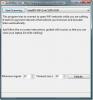Kako instalirati bilo koji digitalno nepotpisani upravljački program na sustav Windows 8
"Potreban je digitalno potpisan upravljački program" i "Instalacija upravljačkog programa nije uspjela" neke su od savjeta o pogreškama koje ste možda naišli prilikom pokušaja instaliranja upravljačkih programa na sustav Windows 8. Za razliku od svog prethodnika Windows 7, Windows 8 strogo provodi provjeru potpisa vozača, provjeravajući potpise vlastitom lokalnom bazom podataka. Iako to znači da su vozači vaših starih uređaja pod strogim nadzorom, to ukazuje i na malu bol čak i za novije uređaje, uključujući i one za nekoliko Android telefona i tableta. Naišao sam na ovaj problem kada sam pokušao uključiti Xperia uređaj s mekom opekom u život, ali zadržao naletjeli na strašnu pogrešku „Instalacija upravljačkog programa nije uspjela“ prilikom instalacije ključnog brzog pokretanja vozači. Ako ste bili tamo, znate frustraciju koja slijedi, ali ono što je uslijedilo za mene je bila zraka svjetlosti i nade! Ok dovoljno drame. Možete instalirati svoje nepotpisane upravljačke programe - bilo da se upravljaju brzim pokretanjem ili upravljačkim programima za toster - u nekoliko jednostavnih koraka, kao što je objašnjeno nakon prekida.
Evo što trebate učiniti:
- Pomaknite miša u donji desni kut zaslona da biste prikazali traku Charms i kliknite Postavke kao što se vidi na snimci zaslona.
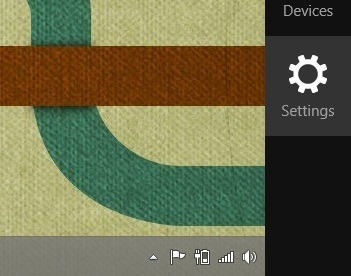
- Tako će doći do vaših osnovnih postavki poput glasnoće, obavijesti, napajanja itd. Zanemarite ih i kliknite Promjena postavki računala.
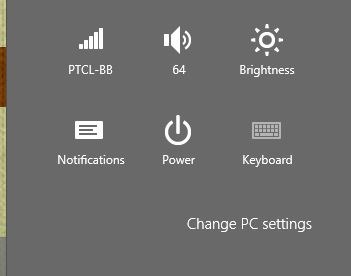
- Sada biste trebali biti u izborniku postavki kao što je prikazano na slici ispod. Ako vam se počne prevariti s opcijama koje dosad niste vidjeli, učinite to u svoje vrijeme. Za sada kliknite gumb Općenito.
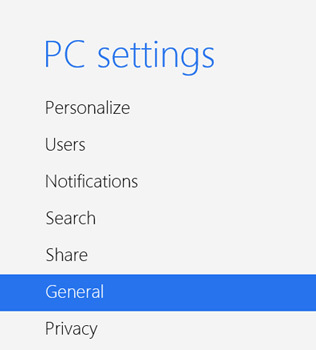
- Sada ćete vidjeti gomilu postavki u desnom prozoru prozora. Pomaknite se prema dolje da biste pronašli odjeljak Napredno pokretanje. Ovo su opcije koje određuju i podešavaju pokretanje sustava Windows, a prilikom pokretanja ćemo onemogućiti izvršavanje potpisa vozača. Pritisnite gumb Ponovo pokreni sada.
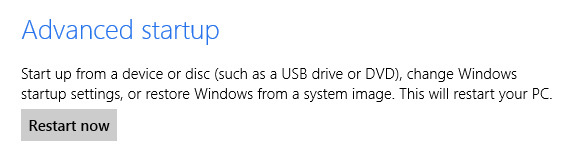
- Idite na Rješavanje problema> Napredne mogućnosti> Postavke pokretanja i pritisnite Pokreni.
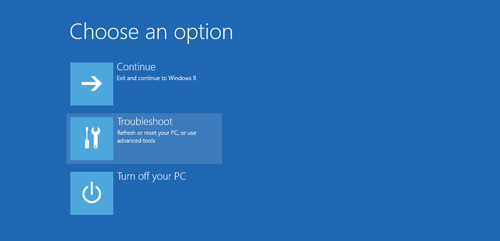
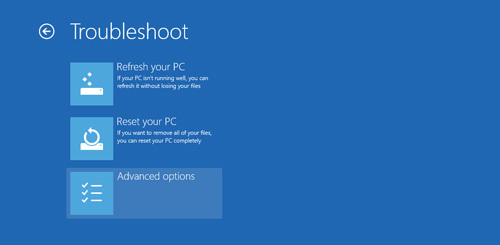
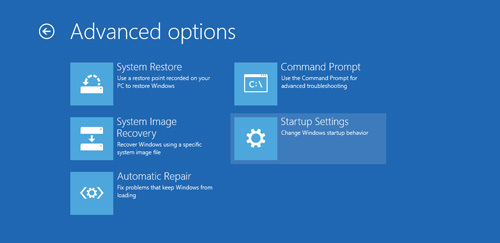
- PC će se sada ponovno pokrenuti, a nakon pokretanja bit će vam ponuđena gomila opcija koje možete izabrati. Pritisnite tipku 7 na tipkovnici i otvorite Windows 8 s onemogućenom provjerom potpisa vozača.

To je to! Sada biste trebali moći instalirati sve svoje stare i nove nepotpisane upravljačke programe bez da vam Microsoft stane na put.
traži
Najnoviji Postovi
Kako zamijeniti primarni monitor zaslona pomoću prečaca
Budući da imam dvostruko postavljanje monitora (jedan monitor 4: 3 ...
Pristup i izvoz Windows sjenila kopije u skladu s vremenom
Shadow Copy (Volume Snapshot Service) tehnologija je uključena u Mi...
OutSSIDer - Brzi nešifrirani skener / pretraživač WiFi
Dakle, izlazite van (uzimajući laptop sa sobom) i gubite se u centr...